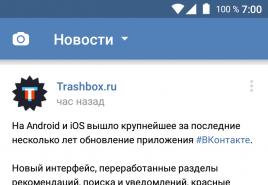Kako saznati koliko prometa troši računar. Kako saznati troškove internetskog prometa
U postavkama mobilnih telefona možete pronaći odjeljak pod nazivom "Prijenos podataka" ili "Upotreba podataka". Ovaj odjeljak dolazi u broju prometa koji korisnik provodi na svom telefonu.
Ali, mnogi korisnici ne znaju koji je promet i što učiniti sa vrijednostima prometnih vrijednosti koje su prikazane u postavkama mobilnih telefona. Ako još niste bavili tim pitanjem, predlažemo da se upoznamo sa našim članom.
Promet je iznos informacija koje mobilni telefon pošalje i prima s interneta. Promet se može mjeriti u paketima, bitovima ili bajtama. Ali, u telefonima, bajtama i njihovim derivatima obično se koriste kao mjernu jedinicu (kilobajti, megabajti i gigabajti). Proračun prometa je neophodan kako bi se osiguralo da korisnik može kontrolirati njegove internetske troškove.
Pri računanju prometa obično se podijeli u nekoliko vrsta. Može biti dolaznog, odlavnog, unutrašnjeg ili vanjskog prometa. Ali, na telefonu obično postoji takva detaljna statistika o korištenju prometa. Umjesto toga, telefon jednostavno prikazuje ukupni iznos prometa koji se koristio određeno vrijeme. U nekim se slučajevima može provesti zasebno brojanje mobilnog interneta (promet koji prenosi putem mobilne komunikacije) i Wi-Fi.
Ako je potrebno, brojanje prometa se može organizirati na bilo kojem uređaju koji je povezan na mrežu ili internet. Na primjer, ako trebate izračunati promet na računaru sa Windows operativnim sistemom, tada možete koristiti TMETER, NETWORX, BWMETER ili DU METER programe.
Kako vidjeti promet na androidu
Da biste pregledali saobraćajne troškove na mobilnom telefonu s Androidom, morate otvoriti aplikaciju " Postavke"I pronađite odjeljak" Prenos podataka"ili" Upotreba podataka" Na primjer, na CLEAN Android 8.0 za ovo prvo morate ići u odjeljak " Mreža i Internet", A zatim otvorite pododjeljak" Prenos podataka».
Ovdje možete vidjeti koliko je prometa korišten za posljednji mjesec i upotrijebite funkcije koje vam omogućuju kontrolu troškova mobilnog interneta. Također ovdje postoje informacije o količini informacija koje su prenesene putem Wi-Fi-ja.
Ako niste dovoljno informacija da Android nudi, možete postaviti posebne aplikacije za brojanje prometa. Na primjer, možete koristiti aplikacije ili.
Kako vidjeti promet na iPhoneu
Sličan odjeljak s informacijama o prometu nalazi se na iPhoneu. Ako imate mobilni telefon iz Applea, onda morate otvoriti aplikaciju za podešavanje, idite na odjeljak " ćelijski"I pomaknite se kroz ekran do tačke" Statistika».

Ovdje možete vidjeti ukupnu količinu podataka s Interneta, kao i podatke koji su dobiveni u roamingu. Pored toga, iPhone daje tačnu vrijednost prometa za svaku instaliranu aplikaciju. To vam omogućuje brzo identificiranje aplikacija koje se najčešće odnose na internet i povećavaju troškove mobilne komunikacije.
Ako nemate dovoljno informacija da iPhone pruža, tada možete postaviti posebne programe za brojanje prometa. Na primjer, možete koristiti aplikacije ili.
Kako uštedjeti promet na telefonu
Ako se vaš mobilni internetski troškovi čine preveliki, onda možete uzeti niz mjera za smanjenje konzumiranog prometa:
- Isključite svoj mobilni internet kada vam ne treba.Jednostavan, ali vrlo efikasan savjet. Ako ste vrlo ograničeni u mobilnom prometu, tada mobilni internet treba isključiti u svakoj prilici.
- Ispitajte postavke telefona. Istražite postavke koje su dostupne na vašem telefonu. Najvjerovatnije ćete pronaći mnogo funkcija i funkcija koje će vam pomoći da smanjite promet i kontrolirate troškove mobilnog interneta.
- Upotrijebite preglednik sa funkcijom uštede. Mnogi pretraživači imaju ugrađene alate za uštedu prometa. Na primjer, možete koristiti pretraživač Opera. Ovaj preglednik preskače sav promet putem vlastitih servera, gdje je unaprijed komprimiran.
- Pokušajte se uvijek povezati s Wi-Fi-u. Dok ste povezani sa Wi-Fi bežičnom mrežom, prolazite promet kroz ovu mrežu, dok je mobilni internet zapravo onemogućen.
- Istražite postavke aplikacije. U postavkama mnogih aplikacija postoji predmet "samo putem Wi-Fi", nakon što se uključi, aplikacija će koristiti samo Wi-Fi mrežu.
Gotovo svaki svjetski web web svjestan je koncepta kao internetskog prometa. Ako govori mobilni operateri, onda su oni veći iznos dostupan u prometu, to je veći trošak. Većina operatora ima tarife koje nemaju ograničenja u prometu, ali njihov je trošak značajno veći od analoga s ograničenjima.
Odredite gdje precizni megabytes idu - to je pola kraja. Naviku bi trebala uključivati \u200b\u200bracionalnu upotrebu po svim uslugama globalne mreže. Programi poput uTorrent.exe ne treba pokrenuti kada uključite i radite "svježe".
Što se mjeri internetski promet
Najmanja jedinica mjerenja primljenih informacija su bitovi. Ovisno o situaciji i konzumiranim, konzumirani podaci mogu se uzeti u obzir u bajtovima, kilobajtima, megabajtima. Najčešća jedinica je Megabyte (MB).
Prosječne dimenzije najpopularnijih datoteka:
- tri deset stranica online ili 400 Stranice teksta: 1 MB;
- 5 fotografija visokog kvaliteta: 1 MB;
- jedna audio datoteka: 3-12 MB;
- jedan video isječak: 30-200MB, film: 600-1400mb.
Zaključno, vrijedno je reći da kontrola i prebrojavanje internetskog prometa omogućavaju ne samo izbjeći potrebu plaćanja precijenjenih računa, već i značajno uštedjeti, bez ograničavanja internetskih mogućnosti.
Pozdrav, dragi čitaoci! Najvjerovatnije, imate vremena za rad neko vrijeme na Windows 10 na računaru, tabletu ili laptopu, malo savladanim u novnosti iz Microsofta, pumpa se sa interneta puno važnih i korisnih programa. Ili nije baš korisno. I jednog dana možete posjetiti misao: Koju količinu prometa koju sam preuzeo ovaj mjesec? Zanimljivo? Tako sam se pitao. A sada ću vam pokazati gdje možete pronaći informacije o korištenju interneta u posljednjih 30 dana.
Idemo na B. Počnite -> Parametri -> Mreža i Internet. Možete brzo otvoriti parametre pomoću Win + I.
U poglavlju Mreža i Internet Na kartici Upotreba podataka Opće informacije možete vidjeti na svim mrežnim sučeljama pomoću kojih sustav ima akumulirane statistike. U ovom slučaju prikazuje se samo Ethernet (normalno otkrivanje putem kabla). Na tabletima i prijenosnim računalima u ovom odjeljku bit će prikazane statistike na Wi-Fi-u.
Dakle, vidjeli ste brojeve preuzete gigabajte, zaokružili ste oči i željeli ste odmah naučiti detalje. Koje aplikacije na vašem uređaju koliko prometa se može sačuvati ako kliknete na vezu Informacije o upotrebi.

Nakon klika na vezu otvarate detaljnije podatke. Vizualno se vidi koje aplikacije koje konzumiraju internet. Na ovom mjestu završava detalji podataka, odnosno saznajte specifične adrese web lokacija koje datoteke preuzete ne možete.

Ali to nije sve! Informacije o preuzetim gigabajtima neprocjenjivog prometa mogu se izdati u obliku žive pločice na početnom ekranu Windows 10. Da biste to učinili, desnom tipkom miša kliknite naslov odjeljka. Upotreba podataka i kliknite na stavku Osigurajte na početnom ekranu.

Skočite potvrdu, kliknite Da.

Pločica će se pojaviti na početnom ekranu. Ako vam se njegova veličina čini dovoljno, a zatim desnom tipkom miša kliknite pločicu i odaberite Promijeni veličinu -\u003e širine, kao što je prikazano na snimku zaslona.

Pa, postalo je primjetno prikladnije, zar ne? Sada uvijek možete brzo procijeniti opseg preuzetih podataka, jednostavno otvaranjem startnog menija i liječenje pločica.
Uputstvo
Korisnici operativnog sistema Windows uvijek mogu kontrolirati mrežnu aktivnost na ikoni veze u ladici. U pravilno konfigurirani sistem ovaj indikator "dolazi u život" samo kad otvorite neku stranicu. Ako ne otvorite nove stranice, a vaš sistem ne ažurira antivirusni program ili operativni sistem, ikona veze treba pokazati nultu aktivnost.
Obim potrošenog prometa lako je učiti u svojstvima veze. Dovoljno je donijeti kursor na mrežni pokazatelj aktivnosti u ladici, a vidjet ćete iznos prihvaćenih i prenošenja podataka tokom trenutne sesije. Da biste detaljnije pregledali ove informacije, kliknite desnu ikonu miša i odaberite stavku "Status" u meniju.
Ako koristite USB modem i povežite se s Internetom kroz program instaliran modemom, možete vidjeti statistiku potrošenog prometa dnevno, tjedan, mjesec, godini. Statistički podaci u bilo kojem trenutku može se resetirati i ponovo početi brojati.
U slučaju da je mrežna aktivnost računara vrlo spontana i samo ovisi o vama, treba razvrstati iz razloga za to. Da biste razumjeli, s kojim je adrese povezana računar, koji su programi odgovorni za ove spojeve, koji iznos prometa koji konzumiraju. Nerazumna aktivnost može ukazivati \u200b\u200bna hakiranje računara ili infekcije svojim Trojan programima.
Pogledajte trenutne veze. Da biste to učinili, otvorite naredbeni redak: "Start" - "Svi programi" - "Standard" - "naredbena linija" i unesite naredbu NetStat -aon. Pritisnite ENTER, pojavit ćete se tablicom s mrežnim vezama. Ako trenutno vaše računalo ima vezu s drugom mašinom, vidjet ćete njegov IP u stupcu "Vanjska adresa". Stanje aktivnog spoja bit će definiran kao utvrđen.
Možete pokušati odrediti koji je program povezan s mrežom, to će vam pomoći u posljednjem stupcu - PID. Ukazuje na identifikatore procesa. Pozovite naredbu zadataka u istom prozoru, vidjet ćete procesni stol. Prvi stupac će navesti njihova imena, u drugom - identifikatoru (PID). Upoređujući identifikatore iz obje tablice možete lako shvatiti koji program prikazuje mrežnu aktivnost.
Ako se promet nastavi aktivno konzumirati, pokušajte isključiti sumnjive procese zauzvrat. Da biste onemogućili postupak, koristite naredbu: Taskkill / PID ****, gdje umjesto zvijezda umetni PID za zatvaranje procesa. Da biste pokrenuli "Notepad", ponovo unesite naredbu zadataka - na "Notepad" se pojavljuju na popisu procesa. Pronađite svoj proces - notepad.exe i zatvorite pomoću gore navedene naredbe.
Specijalizirani programi mogu se osigurati velikom pomoći u učenjem prometa - na primjer, bwmeter. Uz ovaj uslužni program možete pratiti sve adrese sa kojima se vaše računalo poveže. Sve informacije mogu se napisati u dnevniku za naknadnu analizu.
Za pretplatnike koji nemaju neograničene tarifne planove, pitanje kako provjeriti internetski promet uvijek je relevantan. To možete učiniti na MTS na više načina, bez obzira koji se uređaj koristi: na pametnom telefonu, modemu ili tablet računaru. Status monitora se redovno preporučuje: Ovo će vam omogućiti da ne ostanete bez interneta u najprikladnijem trenutku i izbjeći automatsku povezanost opcija sa dodatnim prometom (posebno to vrijedi za tarife "pametne" tarife). Kako možete kontrolirati jačinu preostalog megabajta na MTS na raznim uređajima, reći ćemo u ovom članku.
Kako provjeriti internetski promet na MTS-u sa mobilnih uređaja
Pogledajte informacije o tome koliko je megabajtova potrošeno, a kroz standardnu \u200b\u200bfunkcionalnost mobilnog uređaja. Takva je prilika prisutna u svim modernim gadgetima. Međutim, zbog razlike u algoritmima za izračun prometa mobilnog operatera i uređaja, dobiveni podaci mogu se razlikovati od tih vrijednosti koje davac prima. Dakle, statistiku možete pogledati putem telefona isključivo u lične svrhe, provjerite preostali internetski promet MTS-a na sličan način je nemoguć. Kako biti? Mobilni operater nudi nekoliko opcija za praćenje ostataka megabajta po glavnom tarifnom planu i dodatnim opcijama koje se mogu aktivirati u sobi. Razmotrite više svake od njih.

Sve metode
Provera prometa putem SMS poruke. Da bi se dobio informacije o preostalim megabajtima, dovoljno je poslati testni zahtjev s pitanjem na broju 5340. Slanje poruke se ne naplaćuje. Kao odgovor, primljena će poruka s informacijama o tome koliko prometa ostaje na pretplatniku u sobi. Podaci možete provjeriti na ovaj način neograničen broj puta.
Dobivanje informacija o prometu putem USSD zahtjeva. Budući da se tarifni planovi mogu pružiti za određenu količinu megabajta, dostupan je za povezivanje niza paketa, a zatim naredbe za dobivanje podataka o ostacima nekoliko. Dajemo im sve.

- provjerite koliko ostaje promet internetskih MTS-a, na "pametnim" tarifnim planovima (koji su uključeni u pretplatu) mogući su zahtjev obrasca: * 100 * 1 #;
- nakon aktiviranja dodatnih paketa (za "pametni" liniju nakon iscrpljenosti prometne granice uključene u TP) provjerite ostatak megabajta kroz naredbu: * 111 * 217 #;
- za ostale opcije, koje su također povezane za odvojeno na bilo kakve tarife kompanije MTS (na primjer, "bit", "Internet Maxi", "Superbit", itd.), Koristi se zahtjev * 217 # koristi se * 217 #.
Provjerite tablet
Kako provjeriti internetski promet na MTS putem tableta? Njihovi vlasnici moraju biti nešto složeniji, jer nisu svi modeli imaju mogućnost ulaganja u USSD zahtjeve. Za njih je dostupan samo praćenje prometa putem Interneta ("lični račun" korisnika). Kako se to može učiniti - bit će razgovarano u nastavku.
Ako je prisutna mogućnost ulaganja USSD naredbi, trebali biste se sjetiti kombinacije upita koje mogu biti korisne za provjeru ostataka.
- Za tarifne planove za "Smart" liniju provjerite promet koji se uključen u TP unošenjem kombinacije * 100 * 1 # (isti upit koristi se za pametne telefone).
- Za pakete koji su aktivirani nakon iscrpljenja glavne jačine megabajta putem TP pametne linije, dostupan je naredba * 111 * 217 #.
- Ostatak drugih paketa povezanih s bilo kojim MTS tarifnim planom provjerava se putem zahtjeva * 217 #.

Ispitajte promet putem modema
Princip kontrole preostalih megabajta na tarifnom planu ili dodatnim internetskim opcijama sličan je prethodno razmatranim opcijama. Sa jeme razlikama koja umjesto ekrana koristi se zaslon ili tablet računar, koristi se laptop ili monitor računala. Za MTS modeme navode se program koji je instaliran na računaru i sadrži kontrolne alate. Konkretno, USSD zahtjev za prijavu za provjeru prometa. Budući da se TP "MTS Connect" češće koristi za modeme, možete provjeriti ostatak megabajta na sebi unošenjem kombinacije * 217 #. Ako model uređaja nema interfejs za unos naredbi, morate djelovati putem "ličnog računa".
Dobivanje informacija o prometu putem interneta
Ako pretplatnik bude nezgodno za korištenje opcija opisanih u redoslijedu da biste vidjeli podatke o ostacima megabajta, možete koristiti "lični račun". Kako provjeriti ostatke prometa na MTS na Internetu? Ova metoda pribavljanja podataka je također sasvim jednostavna, ali nije uvijek moguće koristiti, jer se uključuje uključeni volumen megabajta, a veza na Internetu bit će nemoguća. Da biste otišli na "lični račun", trebali biste otići na službenu web stranicu operatora MTS-a i odaberite odgovarajuću stavku izbornika. Ovdje u odjeljku "Status računa" (možete odabrati koji možete na lijevoj strani ekrana) nalazi se pododjeljak "ostatak paketa".
Pretplatnici su zainteresirani za provjeru internetskog prometa na MTS Smart, ova je opcija pogodna i. Ovdje će se podaci prikazati ne samo na megabajtima, koji su uključeni u tarifni plan, ali i za dodatne mogućnosti za Internet. Napomena: Na "ličnom računu" pruža mogućnost da apsolutno aktiviraju internetske opcije za sve tarifne planove. Veza se vrši u mrežnom režimu (ako postoje sredstva na računu pretplatnika potrebnih za vezu).

Zaključak
Kako provjeriti internetski promet na MTS-u ako nema mogućnosti upotrebe USSD zahtjeva i pristupa internetu? Za takav slučaj, rezervna opcija ostaje poziv kontaktnom centru kompanije-operatera. Specijalist će savjetovati o ovom pitanju, nakon obavljanja identifikacije vlasnika broja (ako poziv nije napravljen sa SIM kartice, o kojoj se raspravlja). Kroz servis klijentskih usluga, dodatne opcije koje dodaju količinu prometa mogu se povezati i ako je to nemoguće i sami.
U odjeljku "PID" gledamo na koji program troši resurse.

Takođe, ako desnom tipkom miša kliknete proces, pojavit će se skup funkcija. Procesne svojstva - Procesni objekti, krajnji proces - Kompletan proces, Kopiraj - Kopiraj, Zatvori vezu - Zatvori vezu, Whois - Šta sistem savjetuje.

Treći način - pomoću Windows komponenti
Kliknite "Start", "upravljačka ploča".

Za Windows XP. Otvorite "sigurnosni centar".

Kliknite "Automatsko ažuriranje".

U novom prozoru stavljamo marka blizu "onemogući" i "OK".

Za Windows 7. Otvorite Windows Update centar.

Kliknite "Podešavanje parametara".

Stavili smo "Ne provjeravajte dostupnost ažuriranja".

Programi i elementi sistema neće pristupiti mreži. Međutim, da se usluga ne uključuje nazad, radimo sljedeće korake (prihvatljivo za Windows XP Windows 7).
Na "Upravljačkoj ploči" idite na odjeljak "Administracija".


Tražimo "sigurnosni centar" ili "Windows Update centar". Kliknite "Onemogući uslugu".

Četvrti način - kontrola antivirusnog programa
U novoj verziji NOD 32 pojavio se dodatna značajka - kontrola prometa. Pokrenite ESET NOD32 pametna sigurnost 5 ili viša. Idite na odjeljak "Servisni programi" i odaberite "Mrežne veze".

Zatvaramo pretraživače i vidimo listu programa i predmeta koji konzumiraju internet resurse. Nasuprot imenu softvera također će prikazati brzinu veze i prijenosa podataka.

Da biste ograničili mrežni pristup mreži, kliknite Desnim klikom na postupak i odaberite "Privremeno zabranite mrežnu vezu za postupak".

Brzina internetske veze će se povećati.